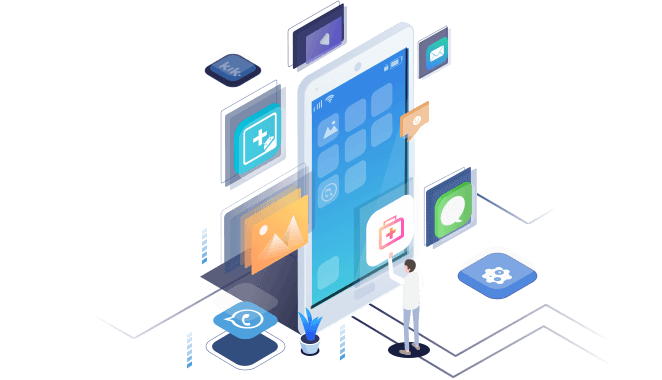Tabla de Contenido
![]() Sobre el autor
Sobre el autor
![]() Artículos Relacionados
Artículos Relacionados
Cómo Desbloquear Móvil Android con Pantalla Rota
Resumen
¿Su teléfono Android está en negro o con pantalla muerta? Esta página le muestra cómo desbloquear un teléfono Android con pantalla rota y recuperar sus datos con 2 maneras sencillas.
¿Cómo puedo desbloquear mi android con pantalla rota?
"Ayer se me cayó mi teléfono Android y se rompió la pantalla, y ahora no puedo desbloquearlo ya que no hay respuesta al tocar la pantalla ¿si hay alguna manera de controlar o acceder a mi teléfono y recuperar mis datos en él?Tengo algunas imágenes y músicas realmente importantes. Por favor, ayude! "
Romper la pantalla es bastante común para nosotros. Cuando sucede, se nos viene el problema de cómo desbloquear y copiar datos desde el teléfono con pantalla negra, muerta o dañada. Si no está seguro de cómo hacerlo, por favor, no se preocupe! Aquí tiene algunas herramientas y sugerencias que pueden darle una ayuda!
Método 1. Recuperar datos de móvil Android con pantalla rota con software de recuperación de datos Android
EaseUS MobiSaver for Android funciona bien en la recuperación de datos cuando la pantalla de su dispositivo Android está rota. Con su ayuda, ya no es un problema para recuperar datos de teléfono Android con pantalla dañada. si está buscando una manera de desbloquear el dispositivo Android con pantalla rota y desea recuperar sus datos, simplemente descargue y pruebe este programa.
NOTA: EaseUS MobiSaver for Android sólo puede acceder al dispositivo Android rootead, debe asegurarse de que su teléfono de Android se haya rooteado antes de recuperar datos. Puede consultar cómo rootear android.
Paso 1. Conecte su teléfono Android a la computadora, ejecute EaseUS MobiSaver for Android, luego haga clic en el botón Start para que el software reconozca y conecte su teléfono.
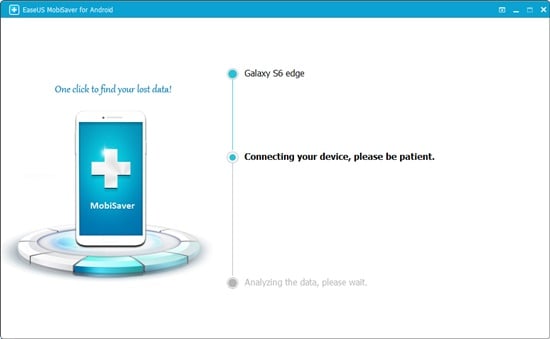
Paso 2. Después de conectar su teléfono Android, el software va a escanearlo rápidamente para encontrar todos los datos existentes y perdidos en él.. Puede buscar fácilmente los archivos perdidos que desea eligiendo los tipos a la izquierda.
Paso 3. Haga una vista previa de todos los archivos recuperables uno por uno y luego puede seleccionar aquellos que desee recuperar rápidamente. Por último, pulse en Recuperar para exportar los archivos seleccionados y guardarlos en un lugar seguro de su PC.
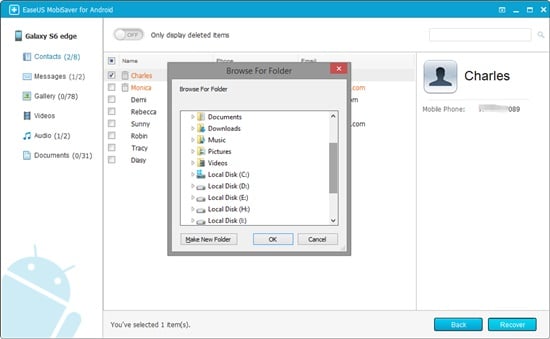
Método 2: Desbloquear el teléfono Android con pantalla rota usando un Mouse con cable USB y adaptador OTG
Si no tiene activada la depuración USB en su dispositivo, intente desbloquear el teléfono con pantalla rota mediante un mouse USB y el adaptador OTG, consiste en conectar su teléfono a mouse mediante un cable USB OTDG. Aquí antes de comenzar, tenga en cuenta:
- Compruebe si su dispositivo tiene soporta de USB OTG aquí: http://www.corsair.com/en/landing/otg-compatibility-list.
- Asegúrese de que su dispositivo está suficientemente cargado porque el ratón principal agota la batería.
Paso 1. Conecte el cable USB OTG al su dispositivo Android.
Paso 2. Tan pronto como su anroid esté conectado, verá un puntero en la pantalla de su móvil. A continuación, puede utilizar el puntero para desbloquear el patrón o introducir la contraseña del dispositivo.
Paso 3. Vaya a respaldar el contenido de su dispositivo al almacenamiento en la nube, PC u otros dispositivos externos de almacenamiento.
¿Ha sido útil esta página?
Sobre el autor
Pedro es un editor experimentado de EaseUS centrado en la redacción de temas sobre tecnología. Familiarizado con todo tipo de software de recuperación de datos, copia de seguridad y restauración, software de edición de vídeo y grabación de pantalla, etc. Todos los temas que elige están orientados a proporcionar información más instructiva a los usuarios.